חלץ את השורה האחרונה של הטקסט מתא מרובה שורות
Author: Xiaoyang Last Modified: 2025-05-30
כדי לחלץ את השורה האחרונה של הטקסט ממחרוזת טקסט המופרדת על ידי מעברי שורה, בדרך כלל אין דרך ישירה לפתור זאת. במאמר זה, אציג נוסחה להתמודד עם משימה זו ב-Excel.
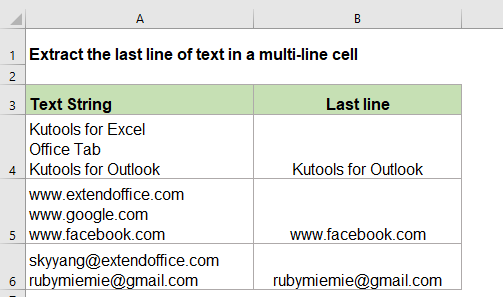
חלץ את השורה האחרונה של הטקסט מתא מרובה שורות ב-Excel
ב-Excel, אתה יכול ליצור נוסחה המבוססת על הפונקציות TRIM, RIGHT, SUBSTITUTE ו-REPT כדי לחלץ את השורה האחרונה מתא מרובה שורות. תחביר כללי הוא:
=TRIM(RIGHT(SUBSTITUTE(text,CHAR(10),REPT(" ",200)),200))
- text: מחרוזת הטקסט או ערך התא שממנו ברצונך לחלץ את השורה האחרונה.
- 200: המספר 200 הוא מספר אקראי שאמור להיות גדול מספיק כדי להתמודד עם שורות ארוכות, תוכל להתאים אותו למספר גדול יותר אם השורות שלך ארוכות יותר.
1. אנא הזן או העתק את הנוסחה הבאה לתא ריק:
=TRIM(RIGHT(SUBSTITUTE(A2,CHAR(10),REPT(" ",200)),200))
2. לאחר מכן, גרור את הידית למלא עד לתאים שבהם ברצונך להחיל נוסחה זו, וכל הטקסטים מהשורות האחרונות בכל תא חולצו כפי שמוצג בסcreenshot הבא:
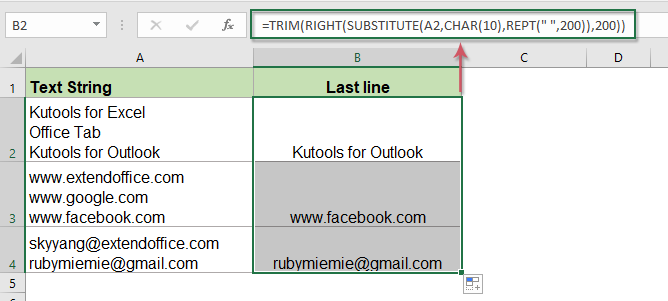
הסבר על הנוסחה:
- SUBSTITUTE(A2,CHAR(10),REPT(" ",200): פונקציית SUBSTITUTE משמשת למציאת כל מעברי השורה (char10) בתא A2 ולהחלפת כל אחד מהם ב-200 תווים רווח.
- RIGHT(SUBSTITUTE(A2,CHAR(10),REPT(" ",200)),200): הפונקציה RIGHT משמשת לחלץ 200 תווים מצד ימין של הטקסט החדש שהוחזר על ידי פונקציית SUBSTITUTE.
- TRIM(): פונקציית TRIM מסירה את כל הרווחים המובילים מהטקסט שהוחזר על ידי הפונקציה RIGHT.
פונקציות קשורות:
- REPT:
- הפונקציה REPT משמשת לחזור על התווים מספר מסוים של פעמים.
- SUBSTITUTE:
- הפונקציה SUBSTITUTE מחליפה טקסט או תווים בתוך מחרוזת טקסט עם טקסט או תווים אחרים.
- RIGHT:
- הפונקציה RIGHT מחזירה את הטקסט מצד ימין של מחרוזת הטקסט.
- TRIM:
- הפונקציה TRIM מסירה את כל הרווחים העודפים ממחרוזת הטקסט ומשאירה רווח יחיד בין המילים.
מאמרים נוספים:
- קבל או חלץ את המילה הראשונה ממחרוזת טקסט ב-Excel
- כדי לחלץ את כל המילים הראשונות מרשימת מחרוזות טקסט המופרדות על ידי רווחים, הפונקציות LEFT ו-FIND ב-Excel יכולות לעזור לך.
- קבל או חלץ את המילה האחרונה ממחרוזת טקסט ב-Excel
- כדי לחלץ את המילה האחרונה ממחרוזת טקסט המופרדת על ידי תווי רווח, בדרך כלל, אתה יכול ליצור נוסחה המבוססת על הפונקציות TRIM, SUBSTITUTE, RIGHT ו-REPT ב-Excel.
- חלץ תת-מחרוזת מטקסט ב-Excel
- יכול להיות שזה משימה שכיחה עבורך שאתה צריך לחלץ תת-מחרוזות מטקסטים, ב-Excel, אין פונקציה ישירה לעשות זאת, אך בעזרת הפונקציות LEFT, RIGHT, MID ו-SEARCH, תוכל לחלץ סוגים שונים של תת-מחרוזות לפי הצורך.
הכלים הטובים ביותר לפריון עבודה ב-Office
Kutools for Excel - עוזר לך להבליט את עצמך מהקהל
| 🤖 | עוזר KUTOOLS AI: מהפכה בניתוח נתונים בהתבסס על: ביצוע אינטליגנטי | יצירת קוד | יצירת נוסחאות מותאמות אישית | ניתוח נתונים ויצירת תרשימים | קריאה לפונקציות Kutools… |
| תכונות פופולריות: מצא, הדגש או זיהוי כפילויות | מחיקת שורות ריקות | שילוב עמודות או תאים ללא אובדן נתונים | עיגול ללא נוסחה ... | |
| VLookup מתקדם: קריטריונים מרובים | ערכים מרובים | על פני מספר גליונות | חיפוש עמום... | |
| רשימה נפתחת מתקדמת: רשימה נפתחת קלה | רשימה נפתחת תלוית | רשימה נפתחת עם בחירה מרובה... | |
| מנהל עמודות: הוספת מספר מסוים של עמודות | הזזת עמודות | שינוי מצב הנראות של עמודות מוסתרות | השוואת עמודות לבחירת תאים זהים ושונים ... | |
| תכונות מובילות: מיקוד רשת | תצוגת עיצוב | שורת נוסחאות משופרת | מנהל חוברת עבודה וגיליונות | ספריית טקסט אוטומטי (טקסט אוטומטי) | בורר תאריך | מיזוג גליונות עבודה | הצפנה/פענוח תאים | שליחת דוא"ל לפי רשימה | סינון מתקדם | סינון מיוחד (סנן תאים עם גופן מודגש/נטוי/קו חוצה...) ... | |
| 15 סטים כלים מובילים: 12 כלים לטקסט (הוסף טקסט, מחק תווים מסוימים ...) | מעל 50 סוגי תרשימים (תרשים גאנט ...) | מעל 40 נוסחאות מעשיות (חישוב גיל על פי תאריך לידה ...) | 19 כלים להכנסה (הכנס קוד QR, הכנס תמונה ממסלול ...) | 12 כלים להמרה (המרה למילים, המרת מטבע ...) | 7 כלים למיזוג והפרדה (מיזוג מתקדם של שורות, הפרדת תאים באקסל ...) | ... ועוד |
Kutools for Excel מצויד ביותר מ-300 תכונות, מבטיח שהדברים שאתה זקוק להם הם רק במרחק לחיצה אחת...
Office Tab - אפשר קריאה ועריכה בטאבים בתוך Microsoft Office (כולל Excel)
- תוך שנייה אחת תוכל לעבור בין עשרות מסמכים פתוחים!
- חוסך מאות הקלקות בעכבר עבורך מדי יום, תאמר שלום ליד עכבר.
- מעלה את התפוקה שלך ב-50% בעת צפייה ועריכת מסמכים מרובים.
- מביא את הטאבים האפקטיביים ל-Office (כולל Excel), בדיוק כמו ב-Chrome, Edge ו-Firefox.